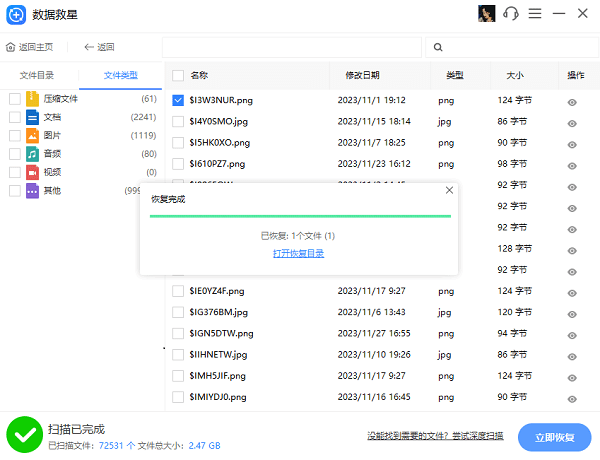如何恢复电脑上删除的文件
时间:2025-09-04 | 作者: | 阅读:0如何恢复电脑上删除的文件?肯定许多童鞋想明白,下面让心愿游戏小编为您解答这个问题吧,一起来看看哦。
一、检查回收站
当你删除文件时,文件通常会被移动到回收站,这样可以防止文件被彻底删除。如果你不小心删除了某个文件,首先应该检查回收站:
1、在桌面上找到回收站图标,双击打开。
2、在回收站中查找你需要恢复的文件。
3、右键点击要恢复的文件,选择“还原”。文件将被还原到原来的位置。
二、使用专业数据恢复软件
如果以上方法都无法找回丢失的文件,可以尝试使用专业的数据恢复软件。这些软件可以扫描硬盘并恢复已删除或丢失的文件。数据救星是一款强大的数据恢复软件,可以帮助找回电脑上删除的文件。它支持各种类型的硬盘,包括机械硬盘、固态硬盘、USB闪存盘等。
1、打开数据救星,选择需要恢复的路径,进入后等待扫描完成。
2、选择需要恢复的文件类型,比如图片,点击“预览”功能查看内容,避免恢复错误。
3、勾选文件后,点击“立即恢复”,最后点击打开恢复目录即可找回文件。
三、使用文件历史记录
Windows系统提供了文件历史记录功能,可以自动备份和恢复文件。如果你已经启用了文件历史记录,可以按照以下步骤恢复文件:
1、按下`Win I`键,打开“设置”,选择“更新和安全”,然后选择“文件备份”。
2、在“文件备份”页面中,点击“恢复文件”。系统将显示所有备份的文件和版本。
3、查找你需要恢复的文件,选择需要恢复的版本,点击“还原”按钮。
四、使用系统还原
系统还原可以将系统恢复到之前的某个时间点,这样可以恢复当时的文件和设置。请注意,系统还原不会影响个人文件,但会移除最近安装的应用程序和驱动程序。
1、按下`Win R`键,输入`rstrui`并按回车。
2、在系统还原窗口中,点击“下一步”,选择一个还原点。建议选择一个还原点,系统仍然正常运行时的时间点。
3、点击“完成”,系统将自动重启并开始还原过程。
结语:以上是心愿游戏小编为您收集的如何恢复电脑上删除的文件?分享4个高效方法,希望能帮助到小伙伴们,更多相关的文章请关注心愿游戏。
来源:https://www.160.com/article/7613.html
免责声明:文中图文均来自网络,如有侵权请联系删除,心愿游戏发布此文仅为传递信息,不代表心愿游戏认同其观点或证实其描述。
相关文章
更多-

- Win10怎么分区
- 时间:2025-12-25
-

- 电脑c盘满了怎么清理
- 时间:2025-12-25
-

- 电脑提示0xc0000719设备未迁移如何解决
- 时间:2025-12-25
-

- 蓝屏代码0x000000f4怎么修复
- 时间:2025-12-24
-

- 该设备已被禁用(代码22)怎么解决
- 时间:2025-12-24
-

- 0x40000015是什么错误
- 时间:2025-12-23
-

- HID
- 时间:2025-12-23
-

- 笔记本无法关机怎么办
- 时间:2025-12-22
精选合集
更多大家都在玩
大家都在看
更多-

- 不结婚网名可爱男生霸气(精选100个)
- 时间:2025-12-25
-
- 青山遮不住第18集剧情介绍
- 时间:2025-12-25
-

- 轩辕传奇碧海之祸副本怎么攻略 通关要点有什么
- 时间:2025-12-25
-
- 火焰纹章Engage外传玩法攻略 解锁条件与丰富奖励全解析
- 时间:2025-12-25
-
- 《暗黑破坏神-不朽》×《魔兽世界》联动开启-哀伤之颅与传奇时装回归
- 时间:2025-12-25
-
- 青山遮不住第17集剧情介绍
- 时间:2025-12-25
-

- 暗语搞笑网名大全男生(精选100个)
- 时间:2025-12-25
-
- 青山遮不住第16集剧情介绍
- 时间:2025-12-25